如果电脑输入法不是我们喜欢用的,那么我们在打字时候就多切换输入法的繁琐工作,下面我们就和大家介绍一下如何调整win7电脑默认输入法吧,不会的小伙伴不要错过了。
1、点击电脑左下角的开始菜单,如图点击“控制面板”。
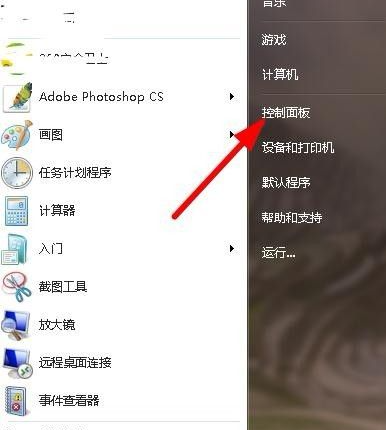
2、点击“区域和语言”,进入语言管理界面。
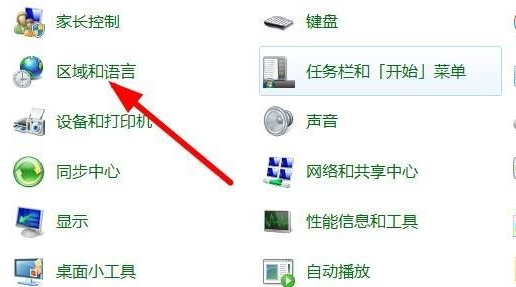
3、接下来到了这个界面,点击格式下的语言选择为“中文(简体-中国)”,然后点击“键盘和语言”。
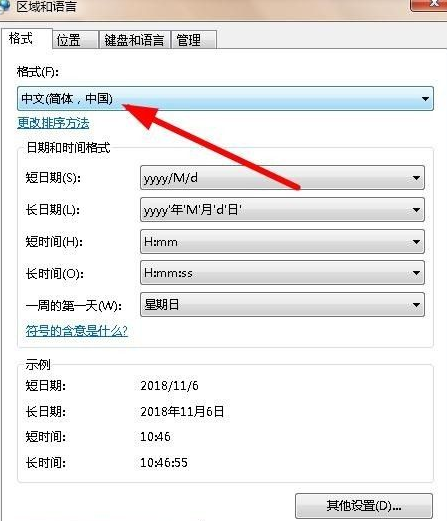
4、在“常规”菜单下第一个就是“默认输入语言”设置,我们点击选择自己想要设置默认的输入法,然后在下面已安装服务中将该输入法上移到第一个的位置。上下移动通过图如所示红色方框中的上、下移动,设置完毕后点击“确定”即可设置成功。
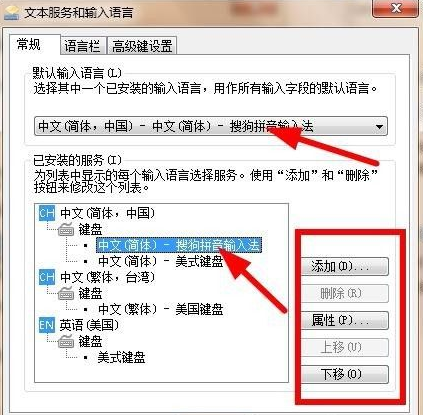
5、最后我们设置的输入法就默认出现在电脑右下角了。
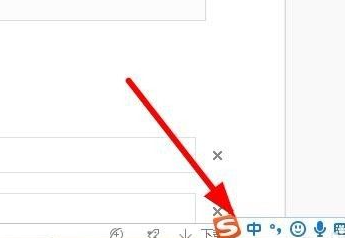
以上就是给大家介绍的win7系统电脑调整默认输入法的方法了,大家可以根据这个方法来给电脑调整自己想要设置的默认输入法,看完了就赶紧去试试吧。